麥克風在 Google Meet 中無法使用?嘗試這些常見的修復

發現解決 Google Meet 麥克風問題的有效方法,包括音頻設置、驅動程序更新等技巧。

無論您是想寫整篇文章還是在 Mac 上快速記下筆記,Apple Notes 都是 Mac 最高效的筆記應用程式。然而,Apple 只為您提供很少的靈活性來有效地共享筆記。因此,將多個筆記從 Mac 傳輸到 Mac 有時似乎具有挑戰性。

但是,如果您想共享部分或全部筆記,可以採取一些解決方法。無論您是想與朋友分享您的課堂筆記,還是將所有筆記從舊 Mac 轉移到新 Mac,以下都是將筆記從一台 Mac 轉移到另一台 Mac 的四種最佳方法。
如果您附近有兩台 MacBook,並且想要快速分享一些筆記,AirDrop 是最簡單的方法。但請注意,AirDrop 允許您一次分享一個筆記。
以下是使用 AirDrop 將筆記從一台 MacBook 移至另一台 MacBook 的簡單步驟:
步驟 1:在 Mac 上啟動「備忘錄」應用程序,然後前往要使用 AirDrop 共享的備忘錄。
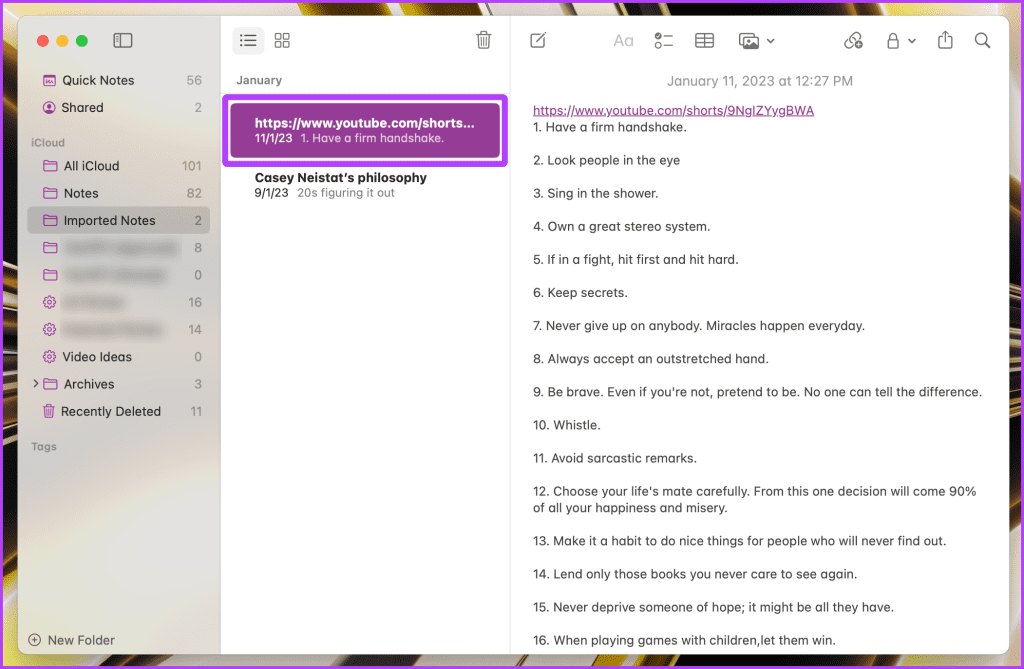
步驟 2:右鍵點選筆記並選擇共用筆記。
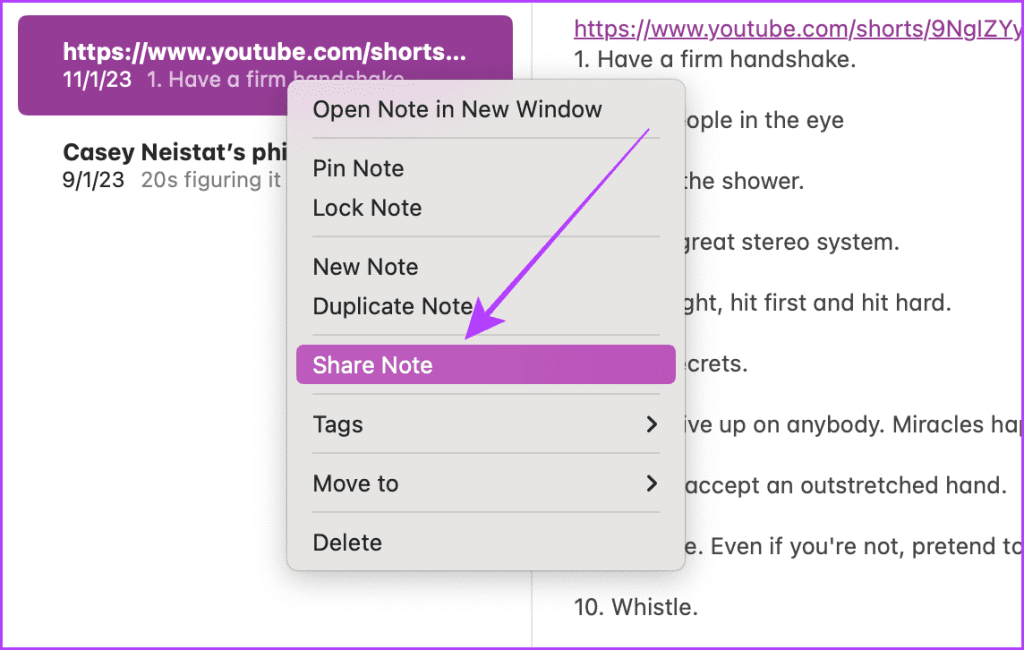
步驟 3:選擇「傳送副本」並點選「AirDrop」。
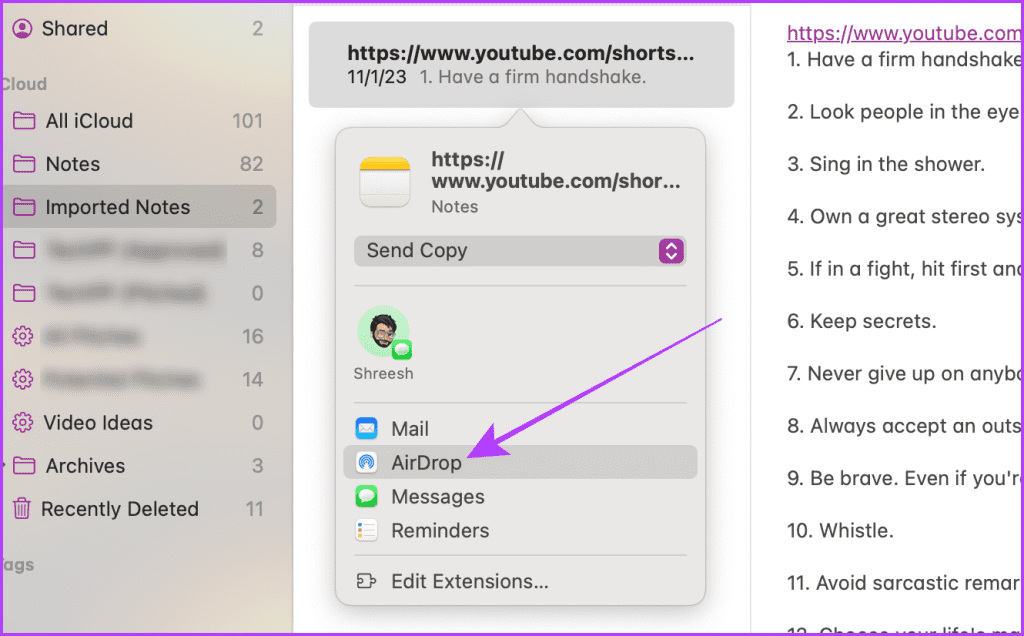
步驟 4:選擇您想要分享的另一台 Mac。
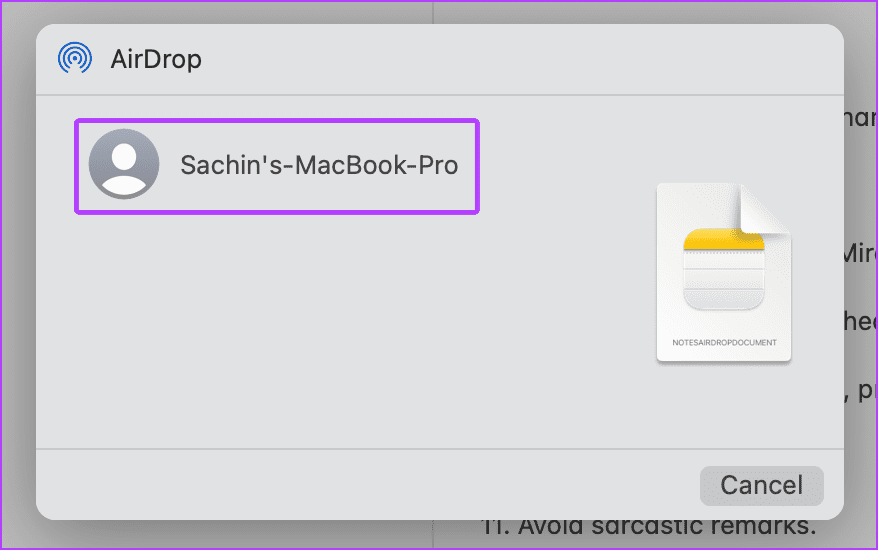
第 5 步:現在,按一下「接受」接受來自另一台 Mac 的傳輸。

就是這樣!該筆記將直接出現在另一台 Mac 的筆記應用程式中。
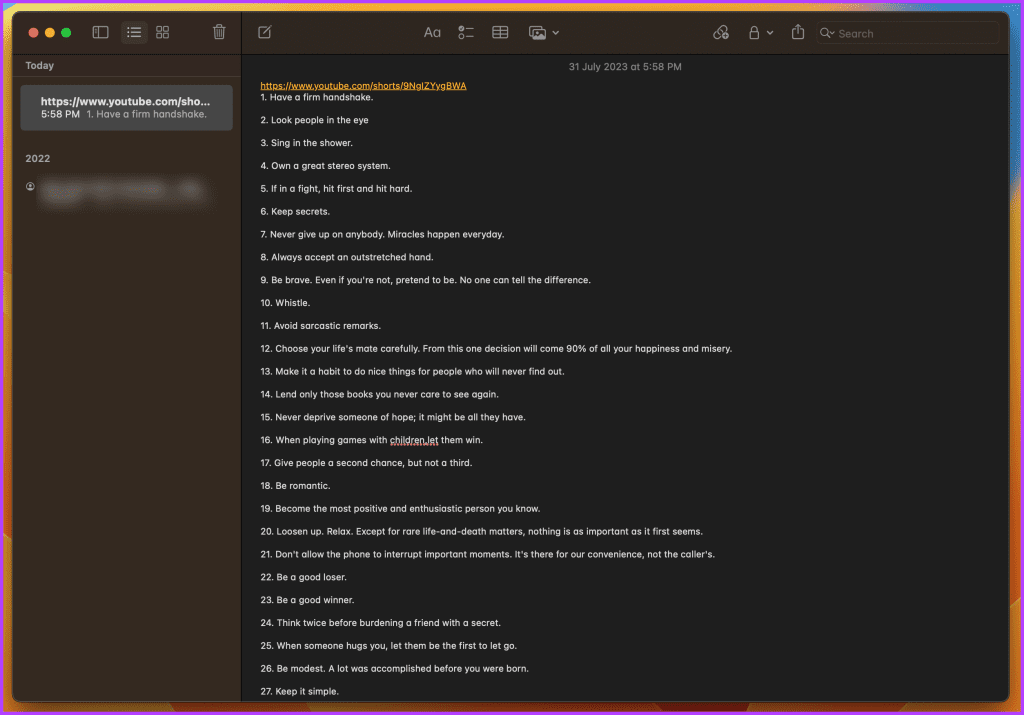
另請閱讀:如何在 Notes 應用程式中使用智慧型資料夾。
macOS 可讓您匯入和匯出筆記,但略有不同。問題是,macOS 本身不支援批量導出筆記。相反,您可以輕鬆地將多個筆記匯入到 Mac 中。因此,需要第三方應用程式將筆記從 Mac 傳輸到 Mac。
Exporter 是一款可以一次無縫匯出 Mac 上所有筆記的應用程式。在 Mac 上下載要從中匯出筆記的應用程序,然後按照以下步驟操作。
第 1 步:在 Mac 上啟動導出器。
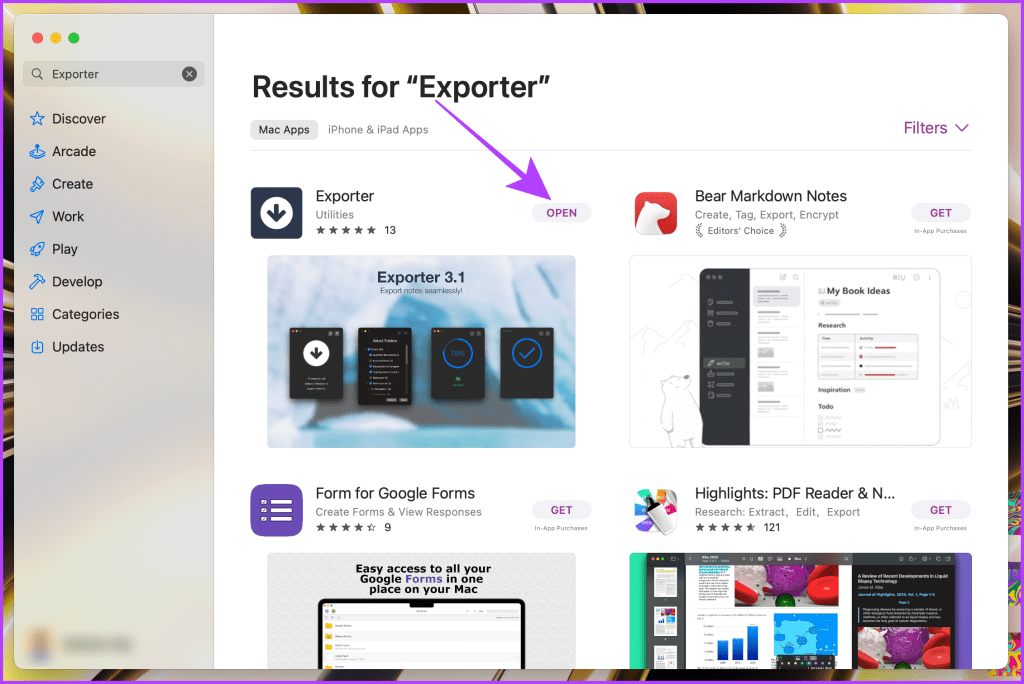
步驟 2:點選功能表列中的「格式」。
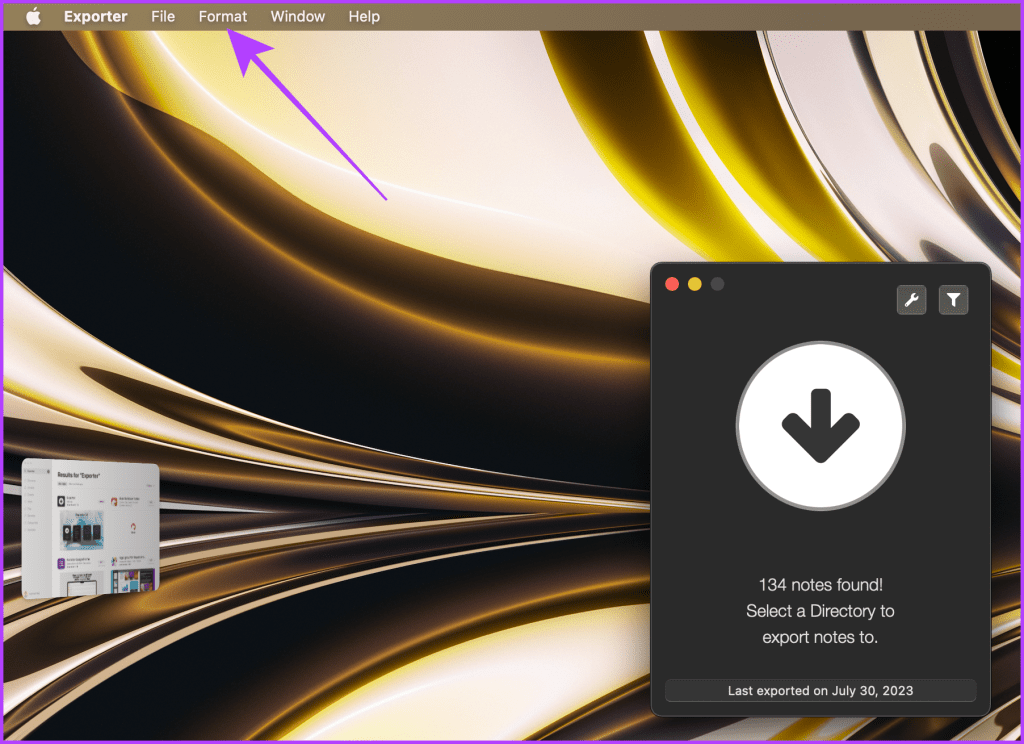
步驟 3 : 選擇匯出筆記的 HTML 格式。
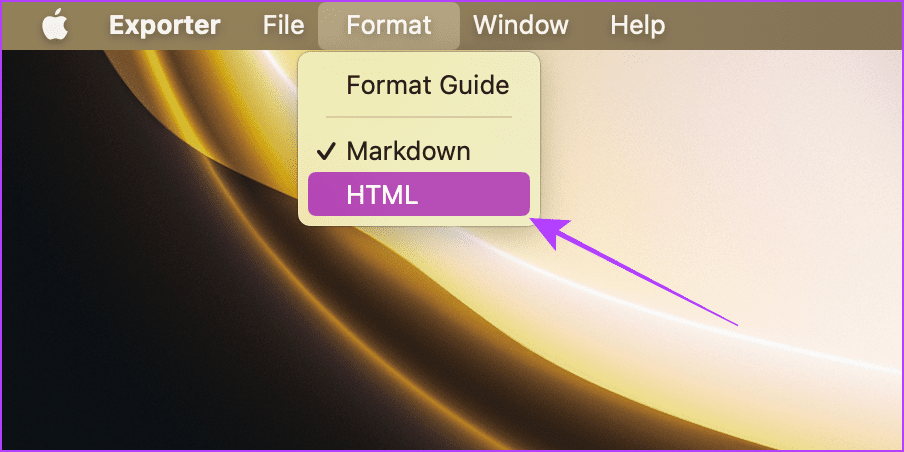
第 4 步:現在,點擊大匯出按鈕。
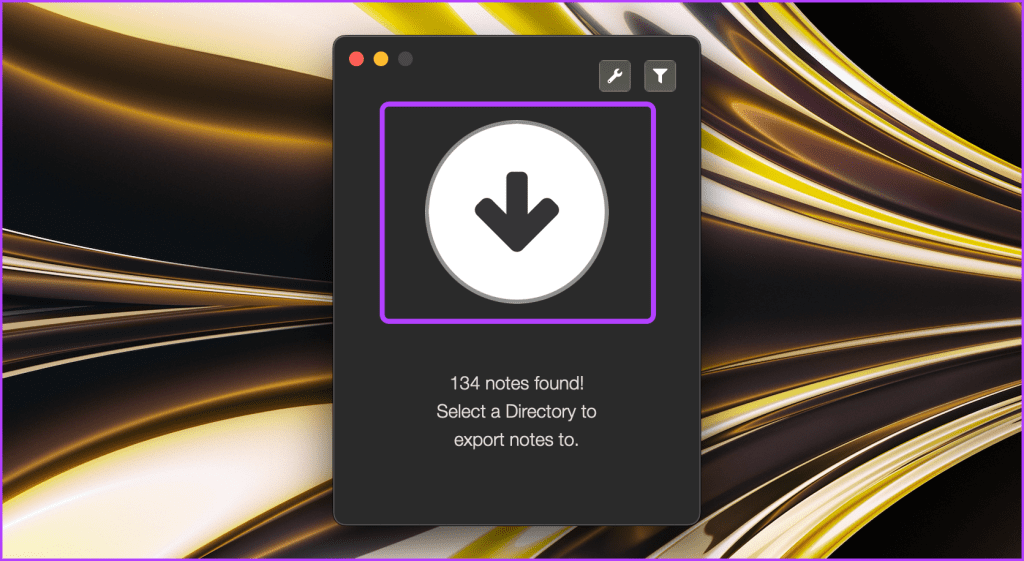
步驟 5:選擇匯出目錄,然後按一下「匯出到此處」。為了方便說明,我們選擇了桌面。

第 6 步:現在,等待匯出器完成匯出您的筆記。
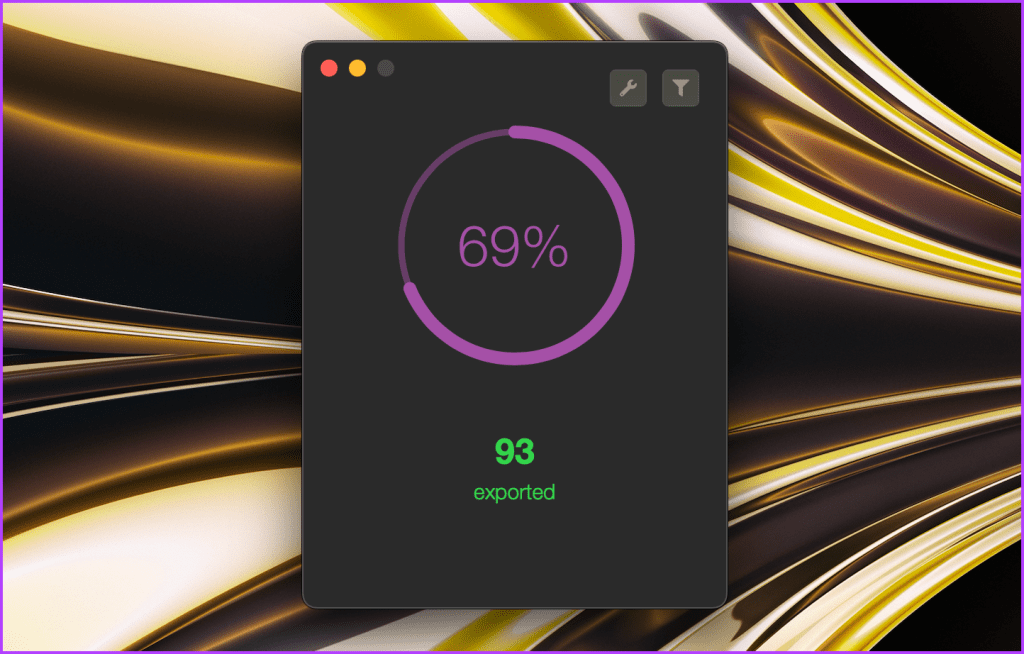
成功匯出筆記後,使用外部磁碟機、AirDrop 等將匯出的筆記資料夾移至另一台 Mac。
步驟 7: 現在,在 Mac 上開啟要匯出筆記的 Notes,然後按一下功能表列中的「檔案」。
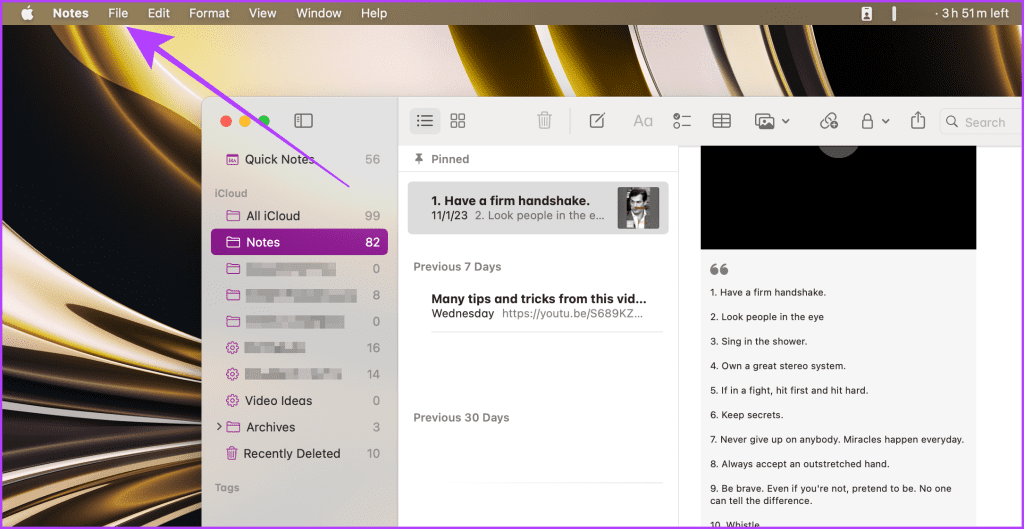
步驟 8:點選「匯入到筆記」。
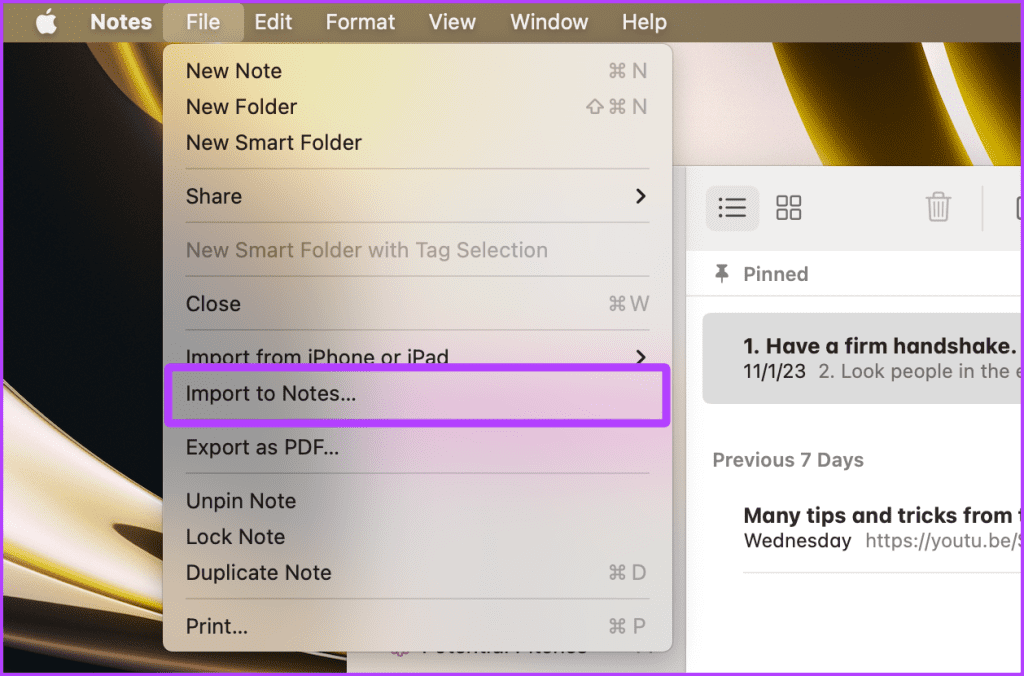
第 9 步:導覽至儲存匯出筆記資料夾的目錄。
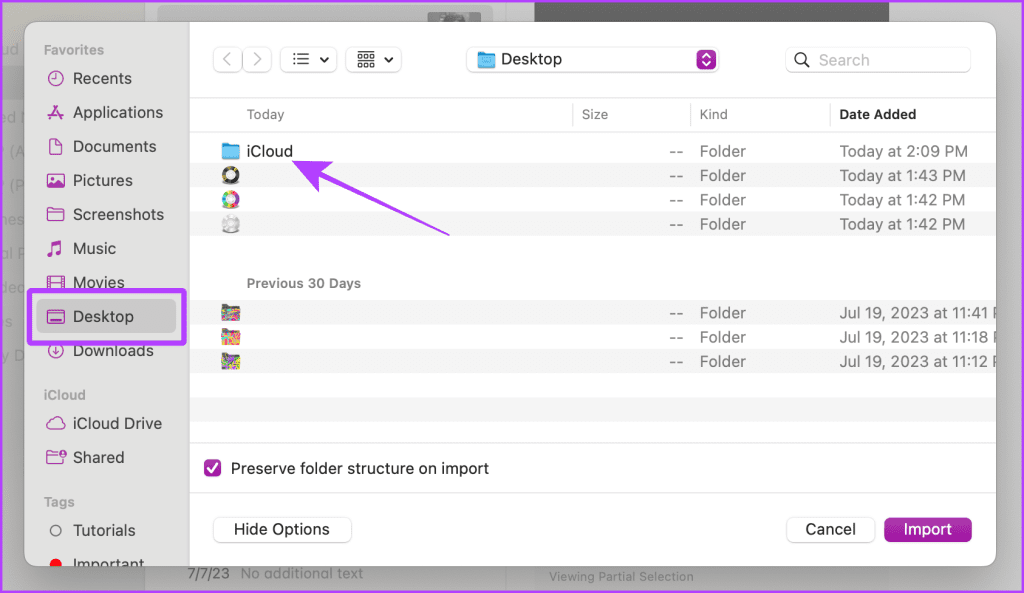
第 10 步:選擇所需數量的筆記,然後按一下「匯入」。
提示:按住 Cmd 鍵並點擊筆記可以選擇資料夾中的多個筆記。
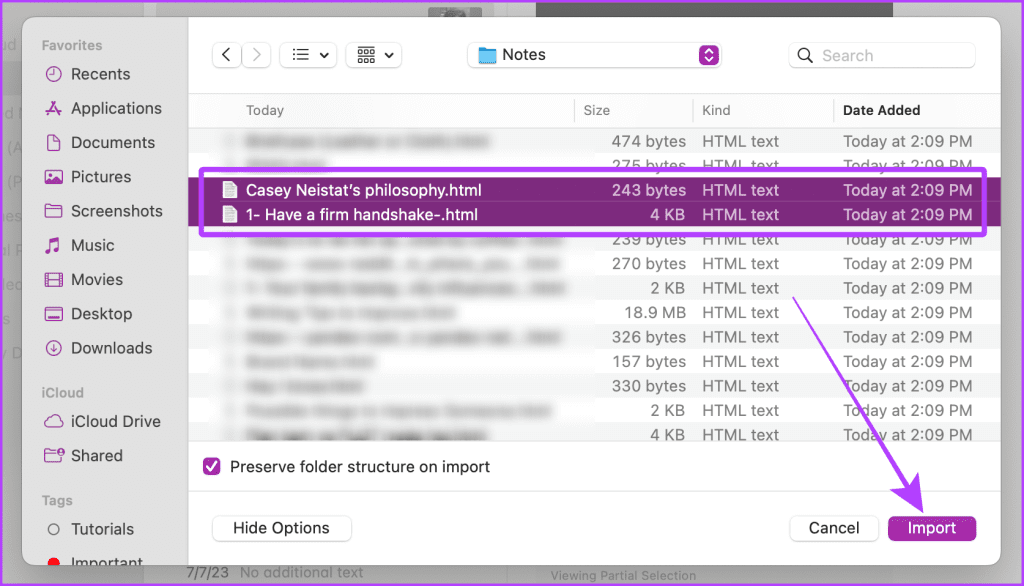
步驟11:螢幕上會出現一個彈出視窗。按一下“導入”進行確認。
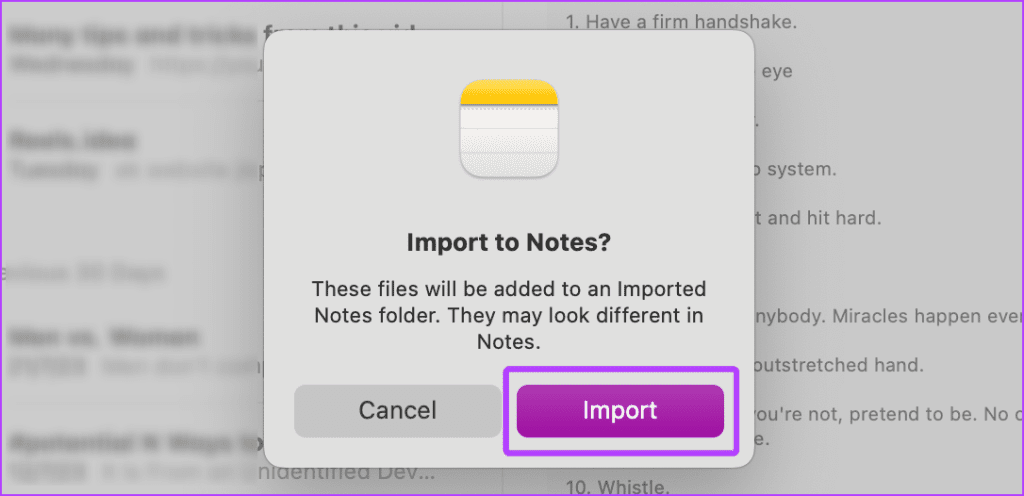
就是這樣。所有匯入的筆記將顯示在筆記應用程式中名為「匯入的筆記」的新資料夾中。
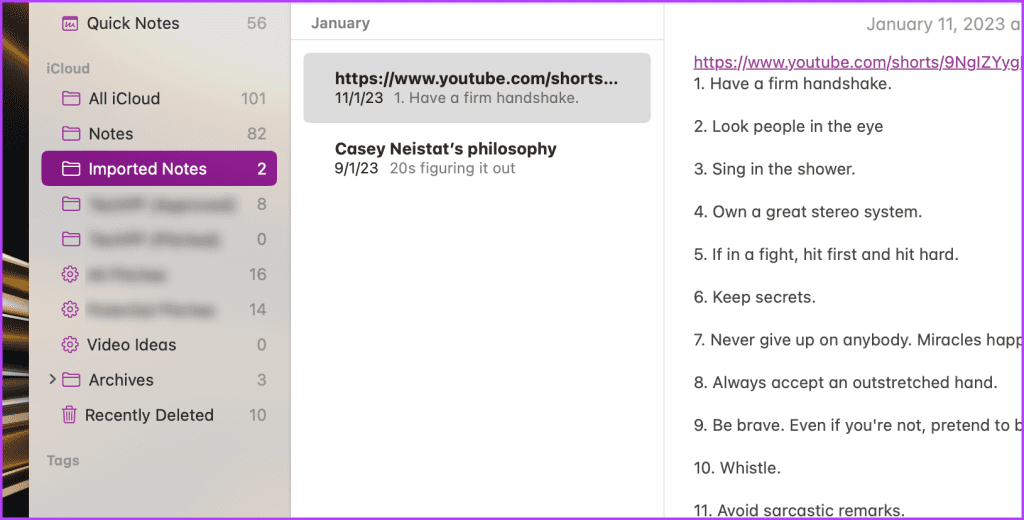
必讀:針對 Mac 用戶的 Apple Notes 重要提示和技巧。
不想將筆記匯入 Mac 上的筆記應用程式,但仍需要存取它們?不用擔心!您可以直接從 Mac 輕鬆地將單一筆記轉換為 PDF 並分享,無需第三方應用程式。
讓我們深入了解實現此目標的簡單步驟:
步驟 1:在 Mac 上開啟“備忘錄”,選擇要匯出的備忘錄,然後按一下功能表列中的“檔案”。
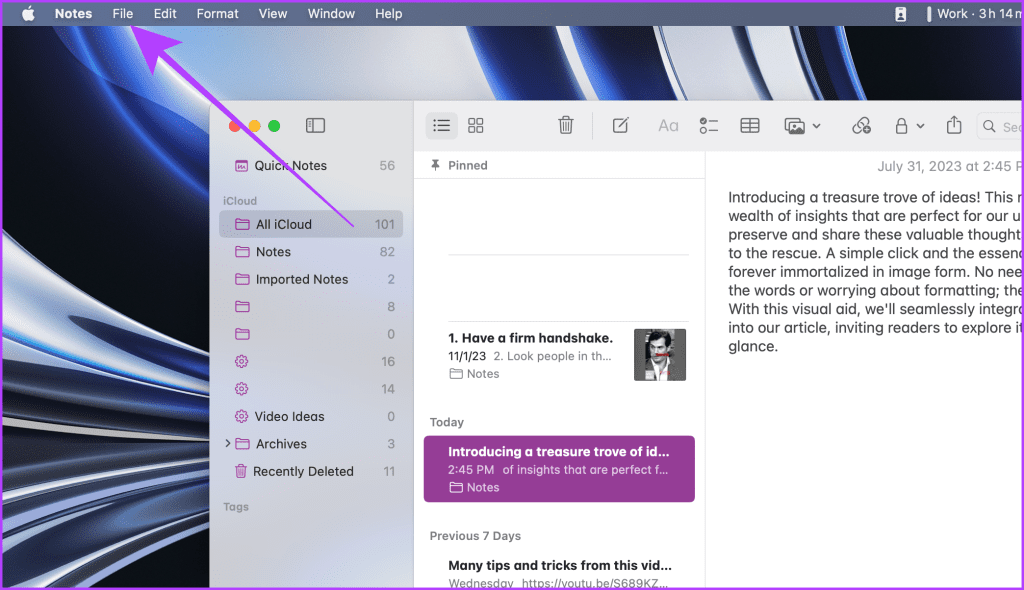
第 2 步:按一下「匯出為 PDF」。
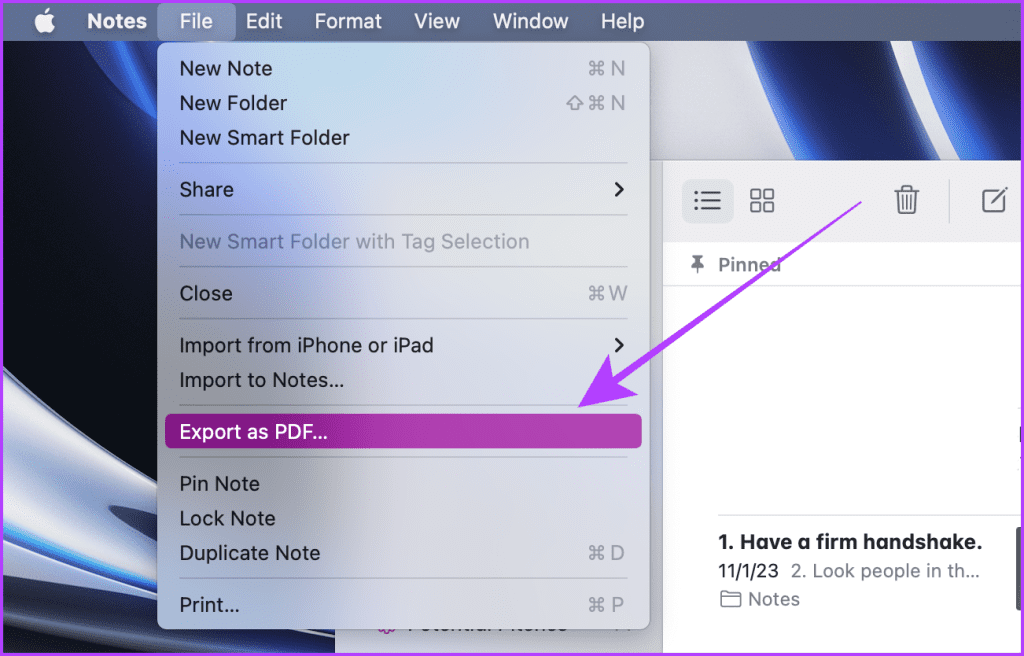
步驟 3:選擇匯出的目錄,然後按一下「儲存」。
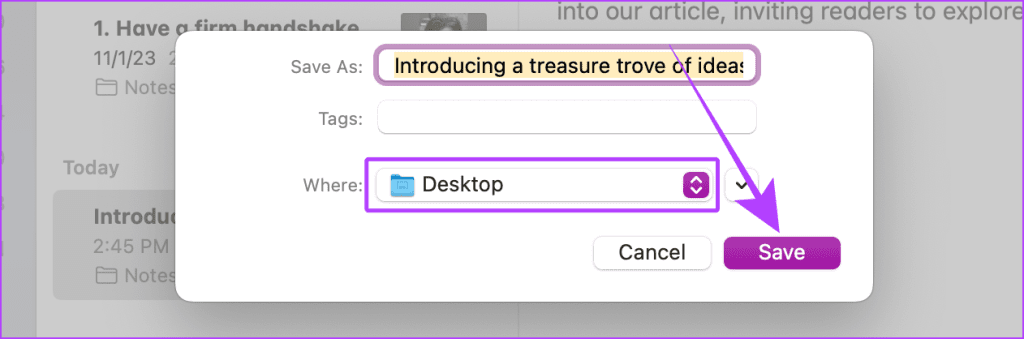
匯出的筆記將以 PDF 形式顯示在所選位置。
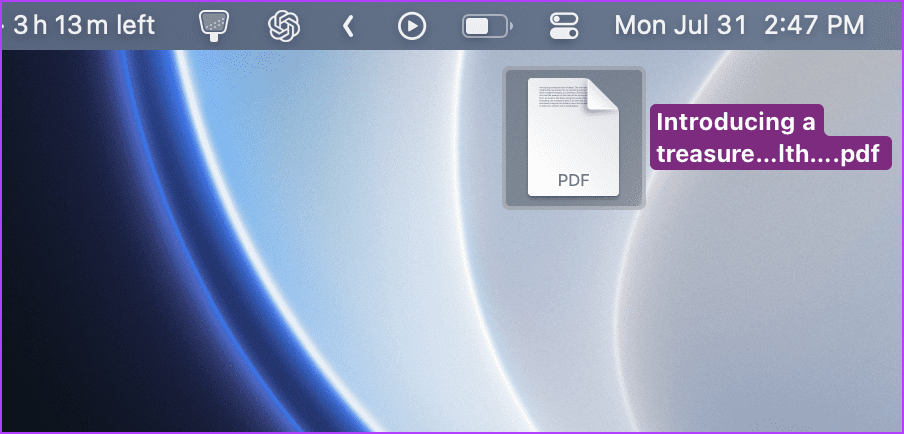
現在,您可以使用外部磁碟機、AirDrop 或電子郵件將此筆記分享到您的另一台 Mac。
另請閱讀:如何修復 MacBook 未在 AirDrop 上顯示的問題
如果您從一台 Mac 切換到另一台 Mac,並且想知道如何在 Mac 之間共用筆記,無需擔心。 macOS 可讓您在 iCloud 上備份筆記和許多其他內容,您可以在新 Mac 上快速還原這些內容。
讓我們看看要遵循的簡單步驟:
步驟 1:在 Mac 上啟動“系統設定”,然後前往 Apple ID > iCloud。
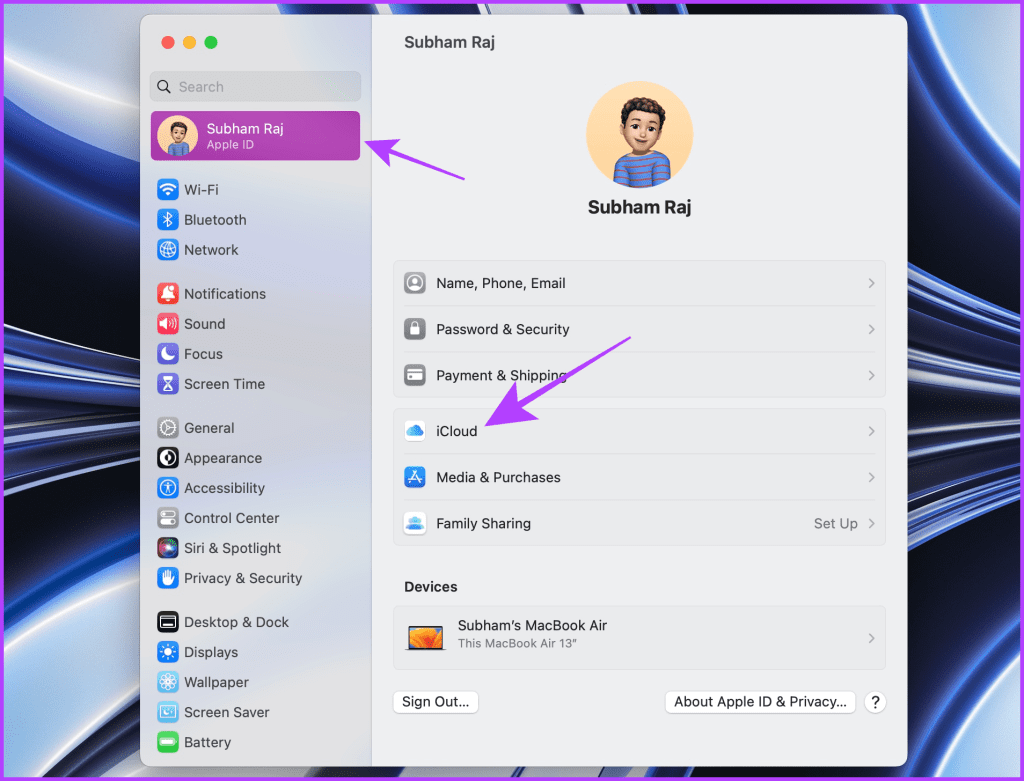
第 2 步:現在,按一下「顯示全部」。
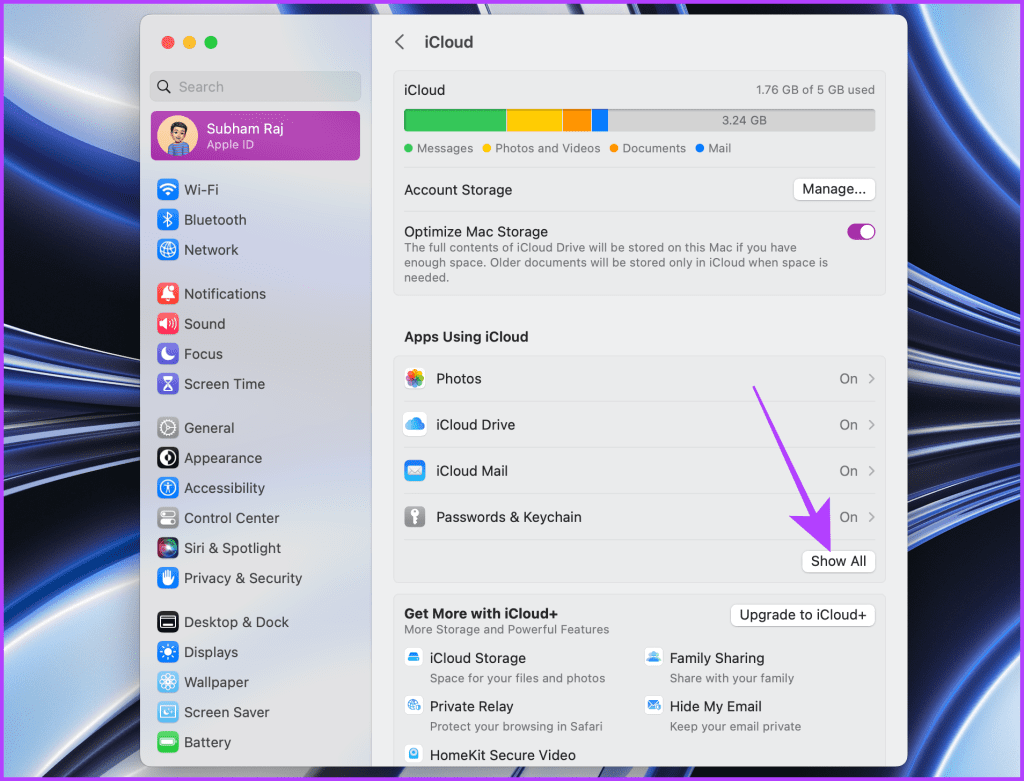
步驟 3:點選註釋。
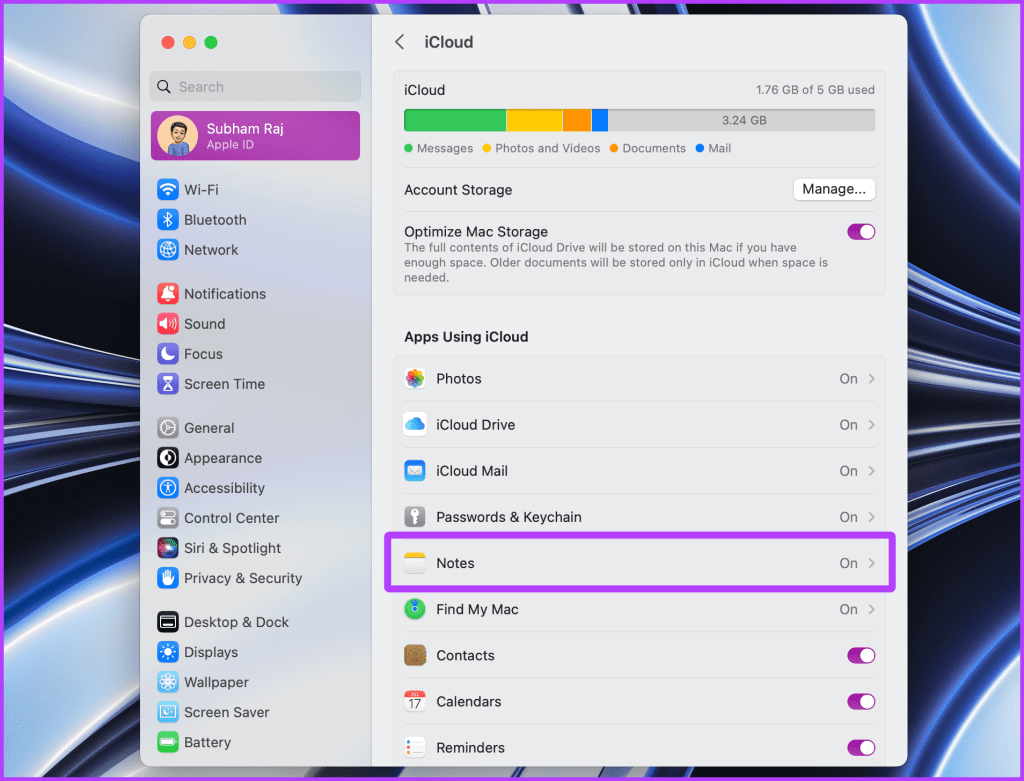
步驟 4:啟用「同步此 Mac」旁的開關,然後按一下「完成」。
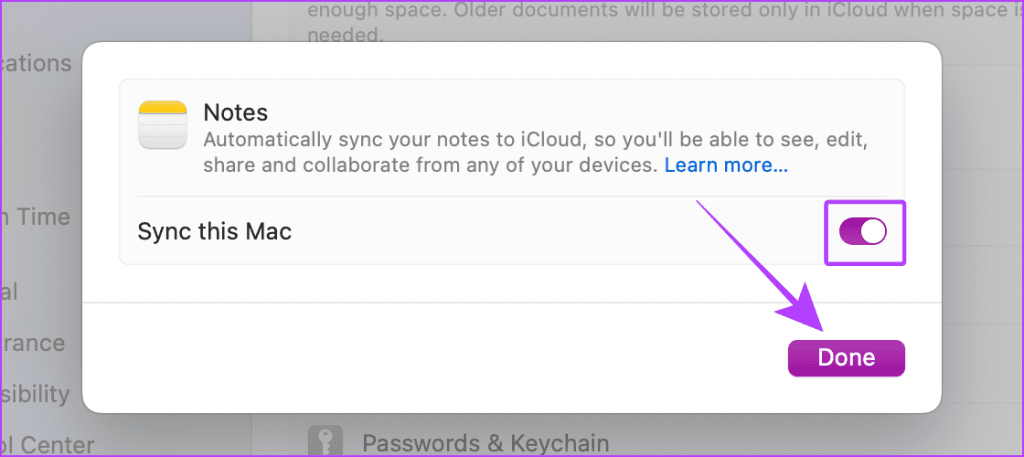
步驟 5:現在轉到新 Mac,使用相同 Apple ID 登錄,然後重複相同步驟,將上一台 Mac 上的所有筆記同步到新 Mac。
與 Mac 上的筆記相關的常見問題解答
1. 使用 iCloud 備份時,為什麼我的筆記沒有顯示在我的另一台 Mac 上?
發生這種情況的原因有很多,例如網路速度慢和筆記同步被停用。嘗試登出您的 Apple ID 並重新登錄,看看問題是否仍然存在。
2. 如何將Mac筆記備份到外接硬碟?
您可以使用第三方應用程式或按照本指南中所示的步驟將筆記轉換為 PDF,將筆記備份到外部磁碟機。使用第三方套用匯出筆記時選擇格式為HTML。
輕鬆轉移筆記
如果您想要大量匯入和匯出筆記,則必須使用第三方應用程式或使用 iCloud 同步。另一方面,如果您想從 Mac 傳輸選定的筆記,則應使用 AirDrop 或將選定的筆記轉換為 PDF。以下是將筆記從 Mac 傳輸到 Mac 的四種最佳方法;繼續並根據您的要求使用它們。快樂記筆記!
發現解決 Google Meet 麥克風問題的有效方法,包括音頻設置、驅動程序更新等技巧。
在 Twitter 上發送訊息時出現訊息發送失敗或類似錯誤?了解如何修復 X (Twitter) 訊息發送失敗的問題。
無法使用手腕檢測功能?以下是解決 Apple Watch 手腕偵測不起作用問題的 9 種方法。
解決 Twitter 上「出錯了,重試」錯誤的最佳方法,提升用戶體驗。
如果您無法在瀏覽器中登入 Google 帳戶,請嘗試這些故障排除提示以立即重新取得存取權限。
借助 Google Meet 等視頻會議工具,您可以在電視上召開會議,提升遠程工作的體驗。
為了讓您的對話更加安全,您可以按照以下步驟在行動裝置和桌面裝置上為 Instagram 聊天啟用端對端加密。
了解如何檢查您的 Dropbox 安全設定有助於確保您的帳戶免受惡意攻擊。
YouTube TV 為我們提供了許多堅持使用的理由,因為它融合了直播電視、點播視頻和 DVR 功能。讓我們探索一些最好的 YouTube 電視提示和技巧。
您的三星手機沒有收到任何通知?嘗試這些提示來修復通知在您的 Samsung Galaxy 手機上不起作用的問題。








